infotainment OPEL CORSA 2014.5 Instruktionsbog (in Danish)
[x] Cancel search | Manufacturer: OPEL, Model Year: 2014.5, Model line: CORSA, Model: OPEL CORSA 2014.5Pages: 175, PDF Size: 3.01 MB
Page 23 of 175
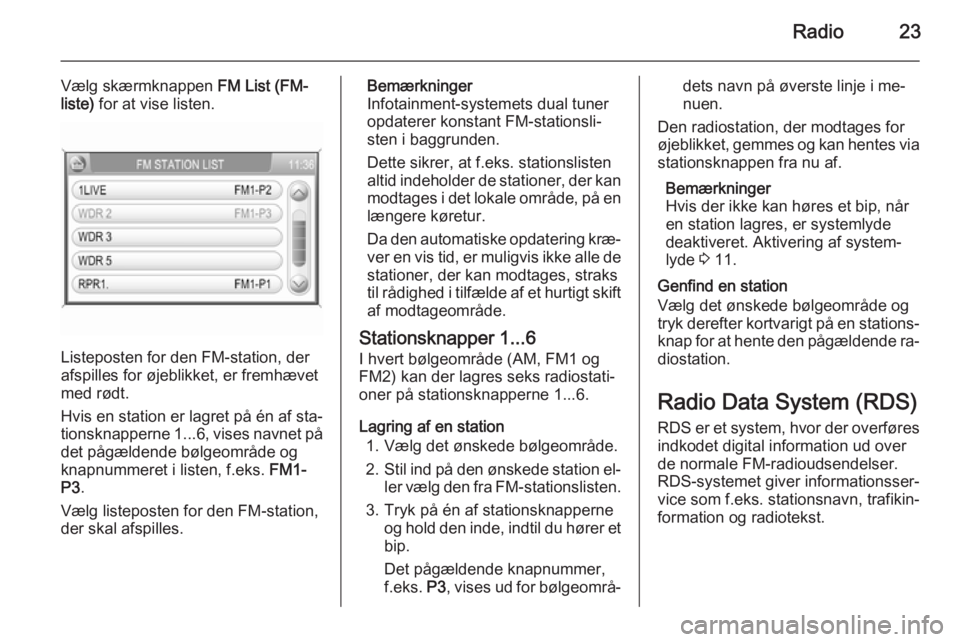
Radio23
Vælg skærmknappen FM List (FM-
liste) for at vise listen.
Listeposten for den FM-station, der
afspilles for øjeblikket, er fremhævet
med rødt.
Hvis en station er lagret på én af sta‐
tionsknapperne 1...6, vises navnet på
det pågældende bølgeområde og
knapnummeret i listen, f.eks. FM1-
P3 .
Vælg listeposten for den FM-station,
der skal afspilles.
Bemærkninger
Infotainment-systemets dual tuner
opdaterer konstant FM-stationsli‐
sten i baggrunden.
Dette sikrer, at f.eks. stationslisten
altid indeholder de stationer, der kan modtages i det lokale område, på enlængere køretur.
Da den automatiske opdatering kræ‐
ver en vis tid, er muligvis ikke alle de
stationer, der kan modtages, straks
til rådighed i tilfælde af et hurtigt skift
af modtageområde.
Stationsknapper 1...6 I hvert bølgeområde (AM, FM1 og
FM2) kan der lagres seks radiostati‐
oner på stationsknapperne 1...6.
Lagring af en station 1. Vælg det ønskede bølgeområde.
2. Stil ind på den ønskede station el‐
ler vælg den fra FM-stationslisten.
3. Tryk på én af stationsknapperne og hold den inde, indtil du hører et
bip.
Det pågældende knapnummer,
f.eks. P3, vises ud for bølgeområ‐dets navn på øverste linje i me‐
nuen.
Den radiostation, der modtages for
øjeblikket, gemmes og kan hentes via
stationsknappen fra nu af.
Bemærkninger
Hvis der ikke kan høres et bip, når en station lagres, er systemlyde deaktiveret. Aktivering af system‐
lyde 3 11.
Genfind en station
Vælg det ønskede bølgeområde og
tryk derefter kortvarigt på en stations‐ knap for at hente den pågældende ra‐
diostation.
Radio Data System (RDS)
RDS er et system, hvor der overføres
indkodet digital information ud over
de normale FM-radioudsendelser.
RDS-systemet giver informationsser‐
vice som f.eks. stationsnavn, trafikin‐
formation og radiotekst.
Page 24 of 175
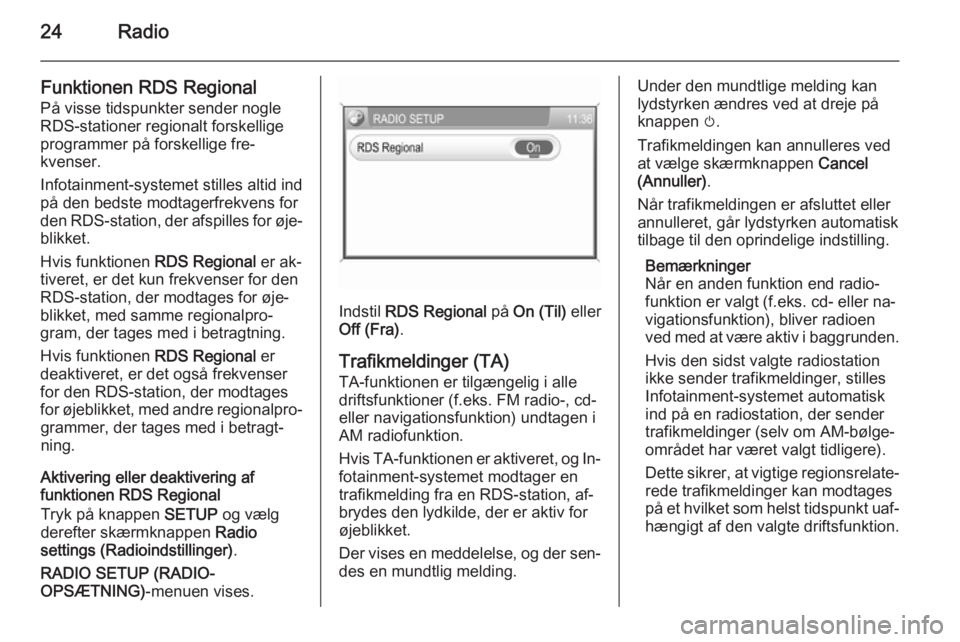
24Radio
Funktionen RDS Regional
På visse tidspunkter sender nogle
RDS-stationer regionalt forskellige
programmer på forskellige fre‐
kvenser.
Infotainment-systemet stilles altid ind
på den bedste modtagerfrekvens for
den RDS-station, der afspilles for øje‐
blikket.
Hvis funktionen RDS Regional er ak‐
tiveret, er det kun frekvenser for den
RDS-station, der modtages for øje‐
blikket, med samme regionalpro‐
gram, der tages med i betragtning.
Hvis funktionen RDS Regional er
deaktiveret, er det også frekvenser
for den RDS-station, der modtages for øjeblikket, med andre regionalpro‐ grammer, der tages med i betragt‐
ning.
Aktivering eller deaktivering af
funktionen RDS Regional
Tryk på knappen SETUP og vælg
derefter skærmknappen Radio
settings (Radioindstillinger) .
RADIO SETUP (RADIO-
OPSÆTNING) -menuen vises.
Indstil RDS Regional på On (Til) eller
Off (Fra) .
Trafikmeldinger (TA)
TA-funktionen er tilgængelig i alle
driftsfunktioner (f.eks. FM radio-, cd- eller navigationsfunktion) undtagen i
AM radiofunktion.
Hvis TA-funktionen er aktiveret, og In‐ fotainment-systemet modtager en
trafikmelding fra en RDS-station, af‐
brydes den lydkilde, der er aktiv for
øjeblikket.
Der vises en meddelelse, og der sen‐
des en mundtlig melding.
Under den mundtlige melding kan
lydstyrken ændres ved at dreje på
knappen m.
Trafikmeldingen kan annulleres ved
at vælge skærmknappen Cancel
(Annuller) .
Når trafikmeldingen er afsluttet eller
annulleret, går lydstyrken automatisk
tilbage til den oprindelige indstilling.
Bemærkninger
Når en anden funktion end radio‐
funktion er valgt (f.eks. cd- eller na‐
vigationsfunktion), bliver radioen
ved med at være aktiv i baggrunden.
Hvis den sidst valgte radiostation
ikke sender trafikmeldinger, stilles
Infotainment-systemet automatisk
ind på en radiostation, der sender
trafikmeldinger (selv om AM-bølge‐
området har været valgt tidligere).
Dette sikrer, at vigtige regionsrelate‐
rede trafikmeldinger kan modtages
på et hvilket som helst tidspunkt uaf‐ hængigt af den valgte driftsfunktion.
Page 25 of 175
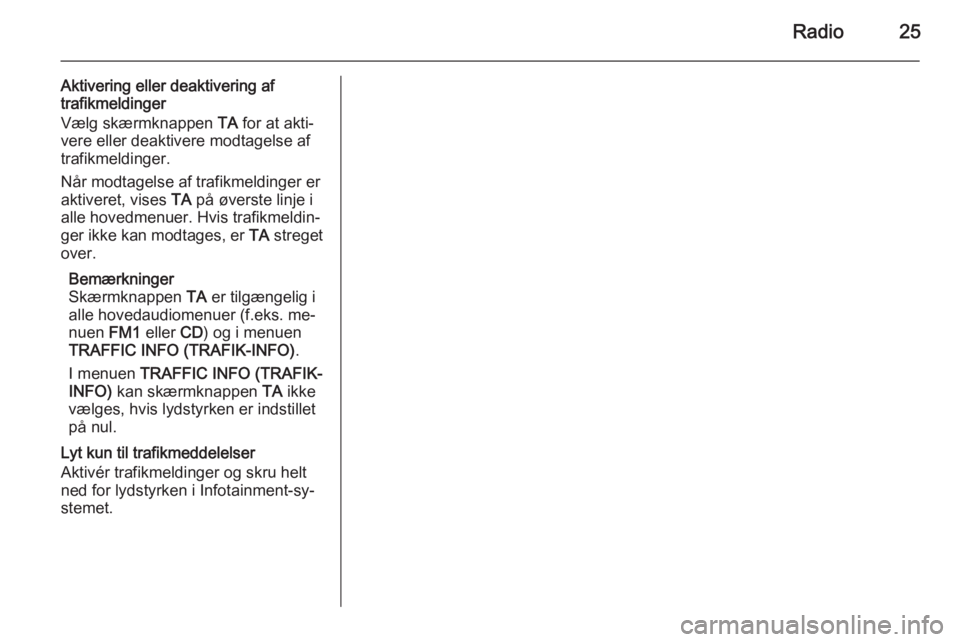
Radio25
Aktivering eller deaktivering af
trafikmeldinger
Vælg skærmknappen TA for at akti‐
vere eller deaktivere modtagelse af
trafikmeldinger.
Når modtagelse af trafikmeldinger er
aktiveret, vises TA på øverste linje i
alle hovedmenuer. Hvis trafikmeldin‐
ger ikke kan modtages, er TA streget
over.
Bemærkninger
Skærmknappen TA er tilgængelig i
alle hovedaudiomenuer (f.eks. me‐ nuen FM1 eller CD) og i menuen
TRAFFIC INFO (TRAFIK-INFO) .
I menuen TRAFFIC INFO (TRAFIK-
INFO) kan skærmknappen TA ikke
vælges, hvis lydstyrken er indstillet
på nul.
Lyt kun til trafikmeddelelser
Aktivér trafikmeldinger og skru helt
ned for lydstyrken i Infotainment-sy‐
stemet.
Page 26 of 175
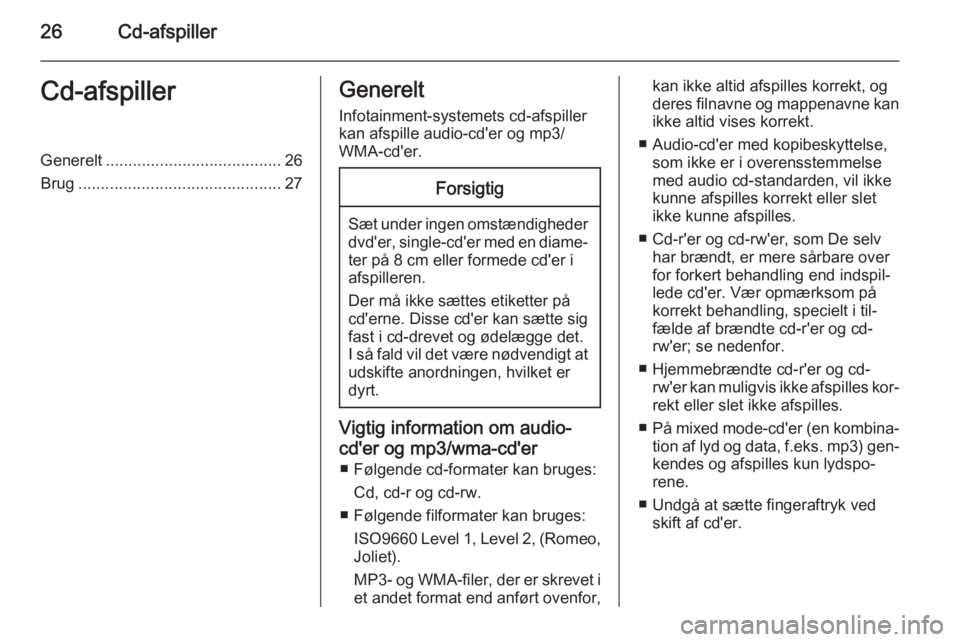
26Cd-afspillerCd-afspillerGenerelt....................................... 26
Brug ............................................. 27Generelt
Infotainment-systemets cd-afspillerkan afspille audio-cd'er og mp3/
WMA-cd'er.Forsigtig
Sæt under ingen omstændigheder dvd'er, single-cd'er med en diame‐
ter på 8 cm eller formede cd'er i
afspilleren.
Der må ikke sættes etiketter på
cd'erne. Disse cd'er kan sætte sig
fast i cd-drevet og ødelægge det.
I så fald vil det være nødvendigt at udskifte anordningen, hvilket er
dyrt.
Vigtig information om audio-
cd'er og mp3/wma-cd'er ■ Følgende cd-formater kan bruges:
Cd, cd-r og cd-rw.
■ Følgende filformater kan bruges: ISO9660 Level 1, Level 2, (Romeo,
Joliet).
MP3- og WMA-filer, der er skrevet i
et andet format end anført ovenfor,
kan ikke altid afspilles korrekt, og
deres filnavne og mappenavne kan ikke altid vises korrekt.
■ Audio-cd'er med kopibeskyttelse, som ikke er i overensstemmelsemed audio cd-standarden, vil ikke
kunne afspilles korrekt eller slet
ikke kunne afspilles.
■ Cd-r'er og cd-rw'er, som De selv har brændt, er mere sårbare over
for forkert behandling end indspil‐
lede cd'er. Vær opmærksom på
korrekt behandling, specielt i til‐
fælde af brændte cd-r'er og cd-
rw'er; se nedenfor.
■ Hjemmebrændte cd-r'er og cd- rw'er kan muligvis ikke afspilles kor‐
rekt eller slet ikke afspilles.
■ På mixed mode-cd'er (en kombina‐
tion af lyd og data, f.eks. mp3) gen‐
kendes og afspilles kun lydspo‐
rene.
■ Undgå at sætte fingeraftryk ved skift af cd'er.
Page 32 of 175
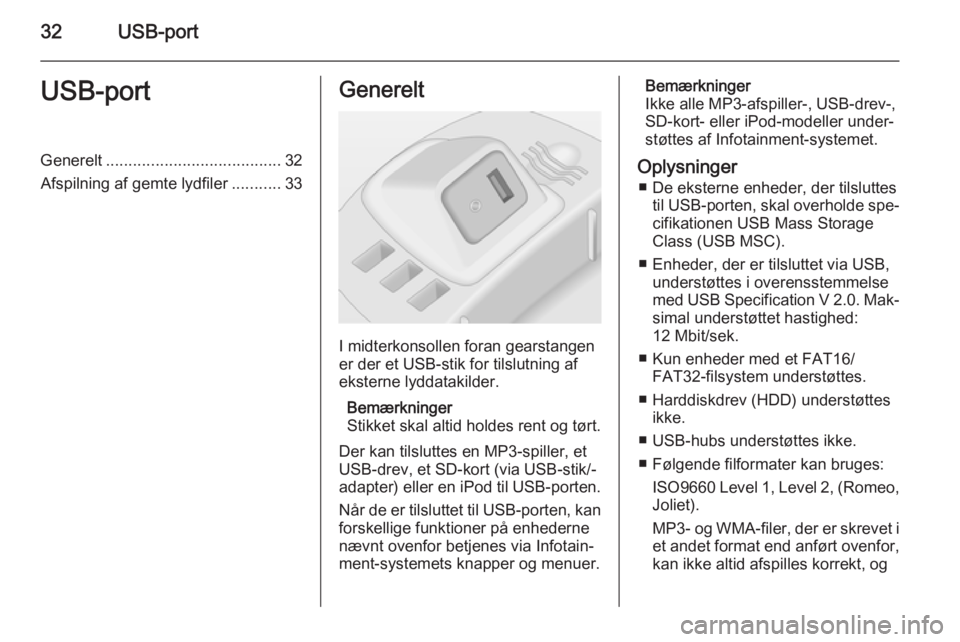
32USB-portUSB-portGenerelt....................................... 32
Afspilning af gemte lydfiler ...........33Generelt
I midterkonsollen foran gearstangen
er der et USB-stik for tilslutning af
eksterne lyddatakilder.
Bemærkninger
Stikket skal altid holdes rent og tørt.
Der kan tilsluttes en MP3-spiller, et
USB-drev, et SD-kort (via USB-stik/-
adapter) eller en iPod til USB-porten.
Når de er tilsluttet til USB-porten, kan forskellige funktioner på enhederne
nævnt ovenfor betjenes via Infotain‐
ment-systemets knapper og menuer.
Bemærkninger
Ikke alle MP3-afspiller-, USB-drev-,
SD-kort- eller iPod-modeller under‐
støttes af Infotainment-systemet.
Oplysninger ■ De eksterne enheder, der tilsluttes til USB-porten, skal overholde spe‐cifikationen USB Mass Storage
Class (USB MSC).
■ Enheder, der er tilsluttet via USB, understøttes i overensstemmelse
med USB Specification V 2.0. Mak‐ simal understøttet hastighed:
12 Mbit/sek.
■ Kun enheder med et FAT16/ FAT32-filsystem understøttes.
■ Harddiskdrev (HDD) understøttes ikke.
■ USB-hubs understøttes ikke.
■ Følgende filformater kan bruges: ISO9660 Level 1, Level 2, (Romeo,
Joliet).
MP3- og WMA-filer, der er skrevet i
et andet format end anført ovenfor,
kan ikke altid afspilles korrekt, og
Page 35 of 175
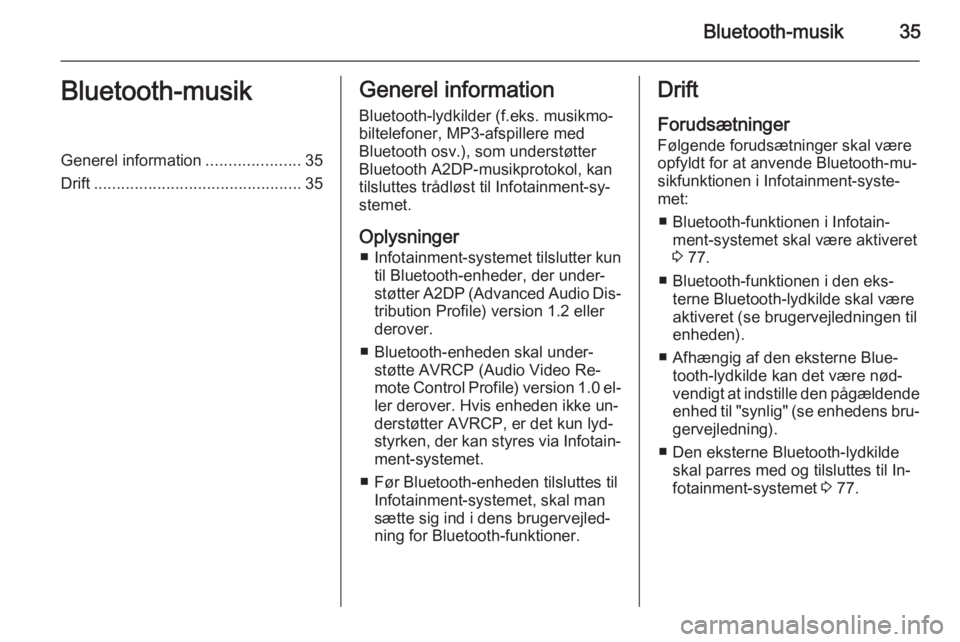
Bluetooth-musik35Bluetooth-musikGenerel information.....................35
Drift .............................................. 35Generel information
Bluetooth-lydkilder (f.eks. musikmo‐
biltelefoner, MP3-afspillere med
Bluetooth osv.), som understøtter
Bluetooth A2DP-musikprotokol, kan
tilsluttes trådløst til Infotainment-sy‐
stemet.
Oplysninger ■ Infotainment-systemet tilslutter kun
til Bluetooth-enheder, der under‐
støtter A2DP (Advanced Audio Dis‐ tribution Profile) version 1.2 ellerderover.
■ Bluetooth-enheden skal under‐ støtte AVRCP (Audio Video Re‐
mote Control Profile) version 1.0 el‐
ler derover. Hvis enheden ikke un‐
derstøtter AVRCP, er det kun lyd‐
styrken, der kan styres via Infotain‐
ment-systemet.
■ Før Bluetooth-enheden tilsluttes til Infotainment-systemet, skal mansætte sig ind i dens brugervejled‐
ning for Bluetooth-funktioner.Drift
Forudsætninger Følgende forudsætninger skal være
opfyldt for at anvende Bluetooth-mu‐
sikfunktionen i Infotainment-syste‐
met:
■ Bluetooth-funktionen i Infotain‐ ment-systemet skal være aktiveret
3 77.
■ Bluetooth-funktionen i den eks‐ terne Bluetooth-lydkilde skal være
aktiveret (se brugervejledningen til
enheden).
■ Afhængig af den eksterne Blue‐ tooth-lydkilde kan det være nød‐
vendigt at indstille den pågældende enhed til "synlig" (se enhedens bru‐
gervejledning).
■ Den eksterne Bluetooth-lydkilde skal parres med og tilsluttes til In‐
fotainment-systemet 3 77.
Page 36 of 175
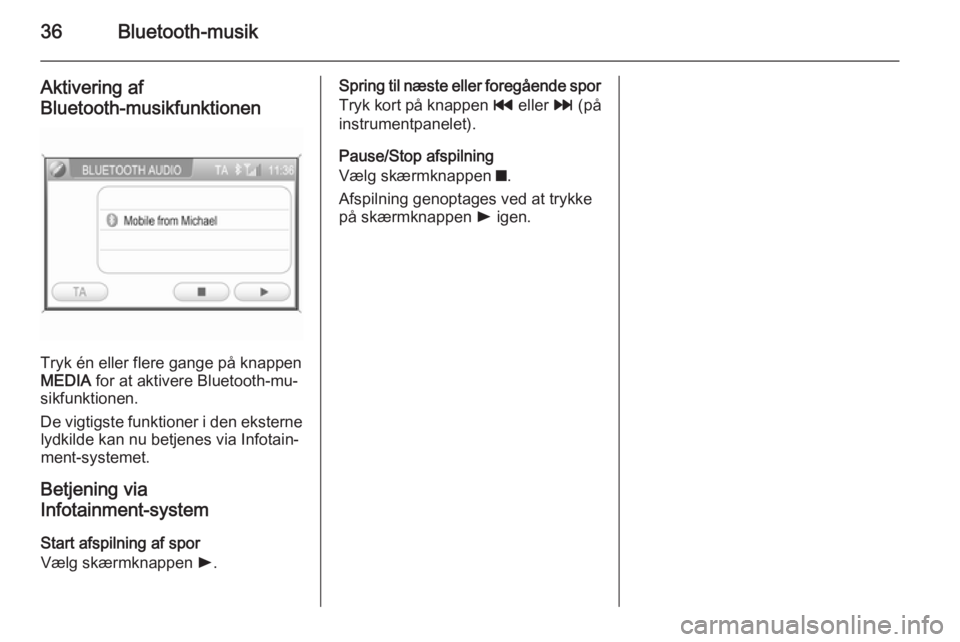
36Bluetooth-musik
Aktivering af
Bluetooth-musikfunktionen
Tryk én eller flere gange på knappen
MEDIA for at aktivere Bluetooth-mu‐
sikfunktionen.
De vigtigste funktioner i den eksterne lydkilde kan nu betjenes via Infotain‐
ment-systemet.
Betjening via
Infotainment-system
Start afspilning af spor
Vælg skærmknappen l.
Spring til næste eller foregående spor
Tryk kort på knappen t eller v (på
instrumentpanelet).
Pause/Stop afspilning
Vælg skærmknappen z.
Afspilning genoptages ved at trykke
på skærmknappen l igen.
Page 38 of 175
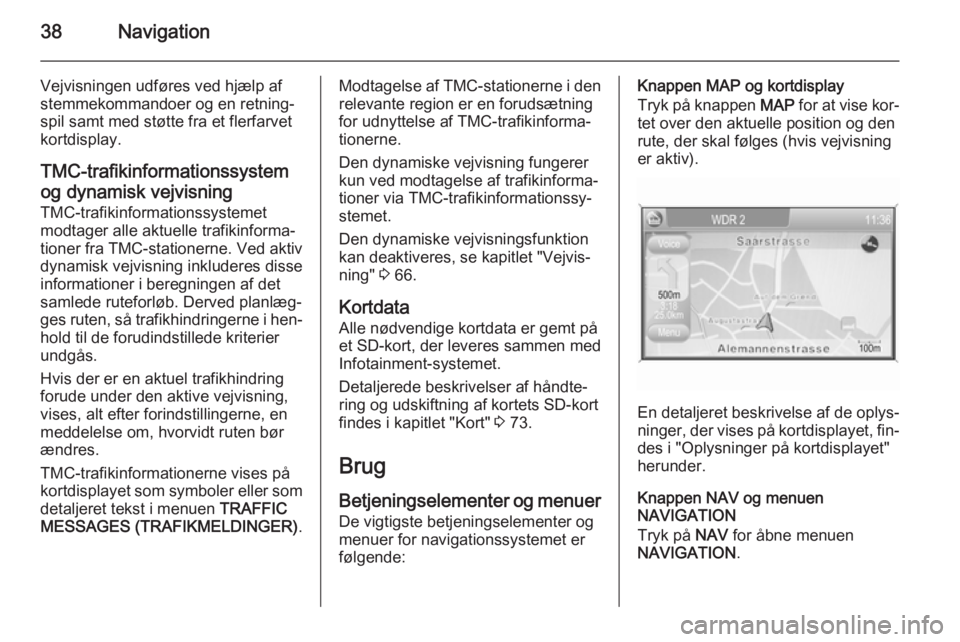
38Navigation
Vejvisningen udføres ved hjælp af
stemmekommandoer og en retning‐
spil samt med støtte fra et flerfarvet kortdisplay.
TMC-trafikinformationssystem
og dynamisk vejvisning
TMC-trafikinformationssystemet
modtager alle aktuelle trafikinforma‐
tioner fra TMC-stationerne. Ved aktiv
dynamisk vejvisning inkluderes disse informationer i beregningen af det
samlede ruteforløb. Derved planlæg‐
ges ruten, så trafikhindringerne i hen‐
hold til de forudindstillede kriterier
undgås.
Hvis der er en aktuel trafikhindring
forude under den aktive vejvisning,
vises, alt efter forindstillingerne, en
meddelelse om, hvorvidt ruten bør
ændres.
TMC-trafikinformationerne vises på kortdisplayet som symboler eller som detaljeret tekst i menuen TRAFFIC
MESSAGES (TRAFIKMELDINGER) .Modtagelse af TMC-stationerne i den
relevante region er en forudsætning
for udnyttelse af TMC-trafikinforma‐
tionerne.
Den dynamiske vejvisning fungerer
kun ved modtagelse af trafikinforma‐
tioner via TMC-trafikinformationssy‐
stemet.
Den dynamiske vejvisningsfunktion
kan deaktiveres, se kapitlet "Vejvis‐
ning" 3 66.
Kortdata
Alle nødvendige kortdata er gemt på
et SD-kort, der leveres sammen med
Infotainment-systemet.
Detaljerede beskrivelser af håndte‐
ring og udskiftning af kortets SD-kort
findes i kapitlet "Kort" 3 73.
Brug Betjeningselementer og menuerDe vigtigste betjeningselementer og
menuer for navigationssystemet er
følgende:Knappen MAP og kortdisplay
Tryk på knappen MAP for at vise kor‐
tet over den aktuelle position og den rute, der skal følges (hvis vejvisning er aktiv).
En detaljeret beskrivelse af de oplys‐
ninger, der vises på kortdisplayet, fin‐ des i "Oplysninger på kortdisplayet"
herunder.
Knappen NAV og menuen
NAVIGATION
Tryk på NAV for åbne menuen
NAVIGATION .
Page 45 of 175
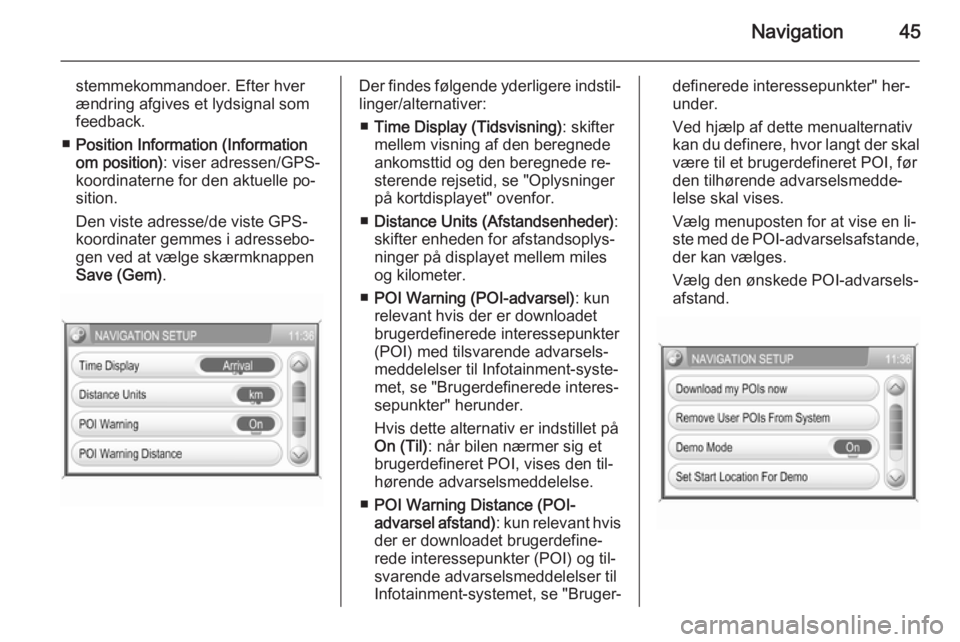
Navigation45
stemmekommandoer. Efter hver
ændring afgives et lydsignal som
feedback.
■ Position Information (Information
om position) : viser adressen/GPS-
koordinaterne for den aktuelle po‐
sition.
Den viste adresse/de viste GPS-
koordinater gemmes i adressebo‐
gen ved at vælge skærmknappen
Save (Gem) .Der findes følgende yderligere indstil‐
linger/alternativer:
■ Time Display (Tidsvisning) : skifter
mellem visning af den beregnede
ankomsttid og den beregnede re‐
sterende rejsetid, se "Oplysninger
på kortdisplayet" ovenfor.
■ Distance Units (Afstandsenheder) :
skifter enheden for afstandsoplys‐ ninger på displayet mellem miles
og kilometer.
■ POI Warning (POI-advarsel) : kun
relevant hvis der er downloadet
brugerdefinerede interessepunkter
(POI) med tilsvarende advarsels‐
meddelelser til Infotainment-syste‐
met, se "Brugerdefinerede interes‐
sepunkter" herunder.
Hvis dette alternativ er indstillet på
On (Til) : når bilen nærmer sig et
brugerdefineret POI, vises den til‐
hørende advarselsmeddelelse.
■ POI Warning Distance (POI-
advarsel afstand) : kun relevant hvis
der er downloadet brugerdefine‐ rede interessepunkter (POI) og til‐
svarende advarselsmeddelelser til Infotainment-systemet, se "Bruger‐definerede interessepunkter" her‐
under.
Ved hjælp af dette menualternativ
kan du definere, hvor langt der skal
være til et brugerdefineret POI, før
den tilhørende advarselsmedde‐
lelse skal vises.
Vælg menuposten for at vise en li‐ ste med de POI-advarselsafstande, der kan vælges.
Vælg den ønskede POI-advarsels‐
afstand.
Page 46 of 175
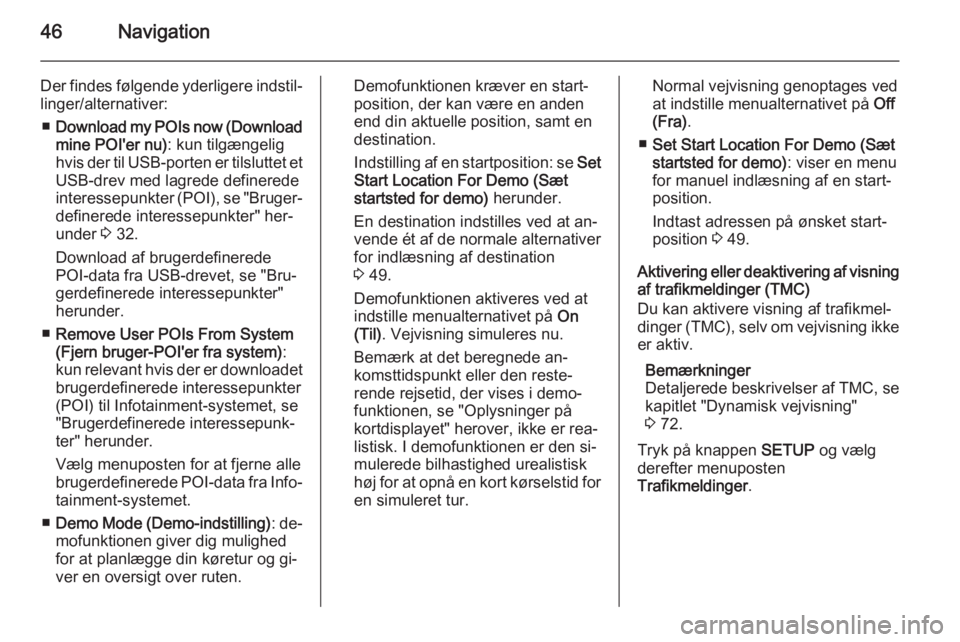
46Navigation
Der findes følgende yderligere indstil‐linger/alternativer:
■ Download my POIs now (Download
mine POI'er nu) : kun tilgængelig
hvis der til USB-porten er tilsluttet et
USB-drev med lagrede definerede interessepunkter (POI), se "Bruger‐ definerede interessepunkter" her‐
under 3 32.
Download af brugerdefinerede
POI-data fra USB-drevet, se "Bru‐
gerdefinerede interessepunkter"
herunder.
■ Remove User POIs From System
(Fjern bruger-POI'er fra system) :
kun relevant hvis der er downloadet
brugerdefinerede interessepunkter
(POI) til Infotainment-systemet, se
"Brugerdefinerede interessepunk‐ ter" herunder.
Vælg menuposten for at fjerne alle
brugerdefinerede POI-data fra Info‐
tainment-systemet.
■ Demo Mode (Demo-indstilling) : de‐
mofunktionen giver dig mulighed
for at planlægge din køretur og gi‐
ver en oversigt over ruten.Demofunktionen kræver en start‐
position, der kan være en anden
end din aktuelle position, samt en
destination.
Indstilling af en startposition: se Set
Start Location For Demo (Sæt
startsted for demo) herunder.
En destination indstilles ved at an‐
vende ét af de normale alternativer for indlæsning af destination
3 49.
Demofunktionen aktiveres ved at
indstille menualternativet på On
(Til) . Vejvisning simuleres nu.
Bemærk at det beregnede an‐
komsttidspunkt eller den reste‐
rende rejsetid, der vises i demo‐
funktionen, se "Oplysninger på
kortdisplayet" herover, ikke er rea‐
listisk. I demofunktionen er den si‐
mulerede bilhastighed urealistisk
høj for at opnå en kort kørselstid for
en simuleret tur.Normal vejvisning genoptages ved
at indstille menualternativet på Off
(Fra) .
■ Set Start Location For Demo (Sæt
startsted for demo) : viser en menu
for manuel indlæsning af en start‐
position.
Indtast adressen på ønsket start‐
position 3 49.
Aktivering eller deaktivering af visning af trafikmeldinger (TMC)
Du kan aktivere visning af trafikmel‐ dinger (TMC), selv om vejvisning ikke er aktiv.
Bemærkninger
Detaljerede beskrivelser af TMC, se
kapitlet "Dynamisk vejvisning"
3 72.
Tryk på knappen SETUP og vælg
derefter menuposten
Trafikmeldinger .